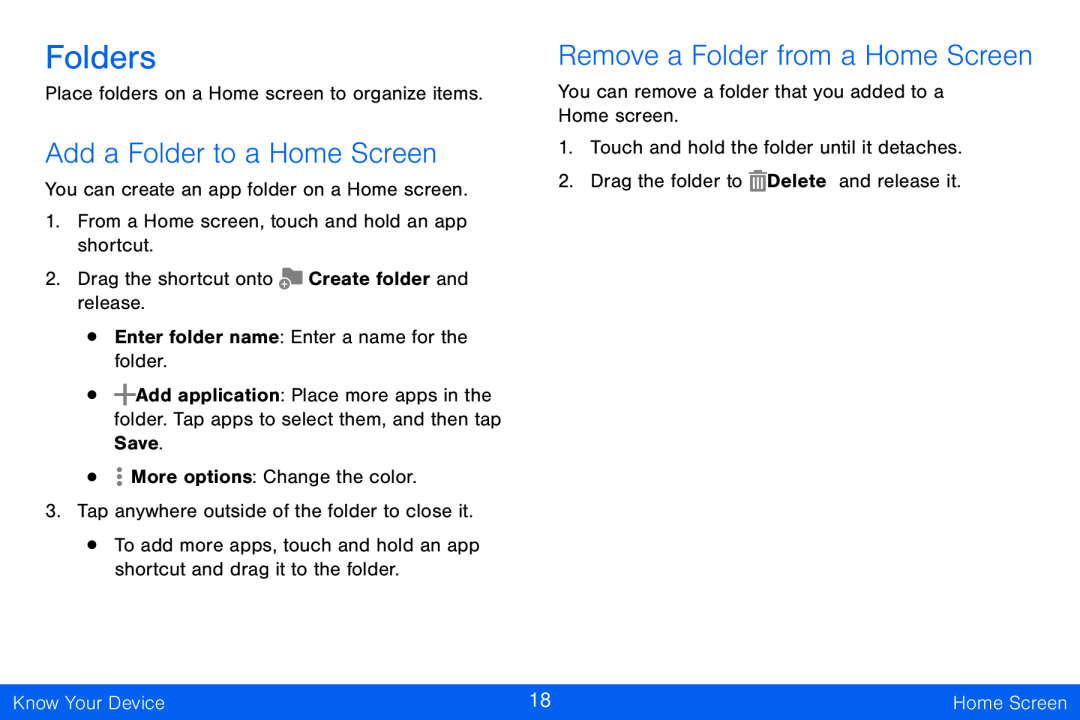Folders
Place folders on a Home screen to organize items.
Add a Folder to a Home Screen
You can create an app folder on a Home screen.
1.From a Home screen, touch and hold an app shortcut.
2.Drag the shortcut onto ![]() Create folder and release.
Create folder and release.
•Enter folder name: Enter a name for the folder.
•![]() Add application: Place more apps in the folder. Tap apps to select them, and then tap Save.
Add application: Place more apps in the folder. Tap apps to select them, and then tap Save.
•![]() More options: Change the color.
More options: Change the color.
3.Tap anywhere outside of the folder to close it.
•To add more apps, touch and hold an app shortcut and drag it to the folder.
Remove a Folder from a Home Screen
You can remove a folder that you added to a Home screen.
1.Touch and hold the folder until it detaches.
2.Drag the folder to ![]() Delete and release it.
Delete and release it.
Know Your Device | 18 | Home Screen |
|
|
|